WP8.1语音助手Cortana设置闹钟的图文方法步骤
摘要:目前我们只能卸载第三方闹钟应用来解决这一问题,当然,微软会在之后的版本中解决。解决了上述问题后,现在小编则教教大家如何使用WP8.1语音助手...
目前我们只能卸载第三方闹钟应用来解决这一问题,当然,微软会在之后的版本中解决。
解决了上述问题后,现在小编则教教大家如何使用WP8.1语音助手Cortana设置闹钟。当然由于Cortana目前仅适用于美国地区,首先我们便需要将WP8.1手机设置到美国英语环境。
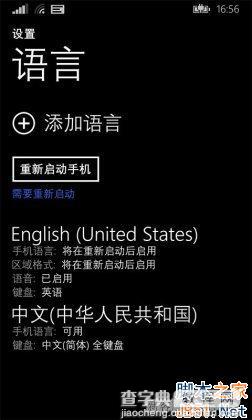
▲设置里进入语言,长按英语,点击上移。切换成英语后,重启系统。
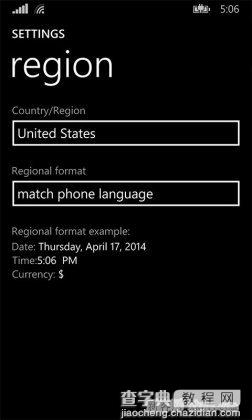
▲设置区域—国家/地区,设置成美国,重启系统。
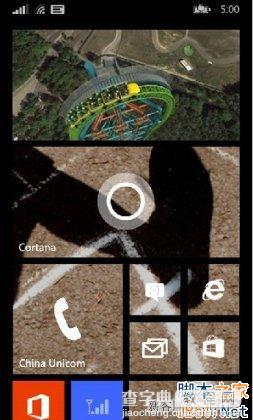
▲进入主界面,向左滑屏,应用列表,找到Cortana,PIN到桌面,开启Cortana。
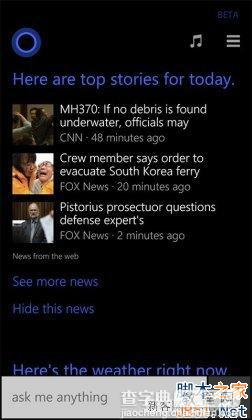
▲或者长按搜索键,Cortana语音助手出现。
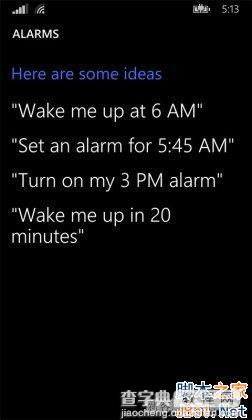
▲可以使用以上语句设置
此外,据网友反馈,使用“GivemeanalarmatsevenclockAM”这个语句,设置闹钟成功率会比较高。
如果您喜欢本文请分享给您的好友,谢谢!
【WP8.1语音助手Cortana设置闹钟的图文方法步骤】相关文章:
